Η έξυπνη τηλεόραση δεν συνδέεται με Wi Fi. Σύνδεση της τηλεόρασης Samsung Smart TV στο Internet στο καλώδιο δικτύου.
Οι έξυπνες τηλεοράσεις τηλεοράσεων χάρη στις δυνατότητές τους έχουν γίνει πολύ δημοφιλείς. Η πρόσβαση στο Internet από την τηλεόραση σας επιτρέπει να παρακολουθείτε βίντεο online και πρόσβαση Μεγάλη ποσότητα Πληροφορίες δικτύου. Διάφορες εφαρμογές απλοποιούν την αναζήτηση για το αγαπημένο σας βίντεο και ανοίξτε νέους ορίζοντες για τον χρήστη. Η Samsung βελτιώνει την έξυπνη λειτουργικότητα των τηλεοράσεων της για μεγάλο χρονικό διάστημα. Προφανώς, για την εφαρμογή όλων των χαρακτηριστικών των "έξυπνων τηλεοράσεων", πρέπει να συνδεθείτε στο δίκτυο. Ωστόσο, δεν γνωρίζουν όλοι οι χρήστες πώς να συνδεθούν Samsung Smart. Τηλεόραση στο Internet μέσω καλωδίου.
Η σύνδεση μέσω του καλωδίου σας επιτρέπει να εφαρμόσετε Αξιόπιστη σύνδεση Με καλό ρυθμό μεταφοράς δεδομένων. Είναι απαραίτητο να ληφθεί υπόψη ότι για να αποφύγετε προβλήματα με την ταχύτητα φόρτωσης σελίδας, καθώς και την ταχύτητα της εφαρμογής και των υπηρεσιών που πρέπει να έχετε ένα κανάλι Internet με καλό διακίνηση. Εάν η ταχύτητα του διαδικτύου σας είναι μικρότερη από 10Mbps, τότε ενδέχεται να προκύψουν προβλήματα. Υπάρχουν διάφοροι τρόποι Συνδέσεις Samsung Έξυπνη τηλεόραση στο Διαδίκτυο χρησιμοποιώντας το καλώδιο LAN. Θα αναλύσουμε καθένα από αυτά λεπτομερώς.
Επίσης, μετά τη σύνδεση σε ορισμένες περιπτώσεις, είναι απαραίτητο να ρυθμίσετε με μη αυτόματο τρόπο τις παραμέτρους της σύνδεσης στο Internet. Στις περισσότερες περιπτώσεις, η ρύθμιση εμφανίζεται αυτόματα, αλλά αυτό μπορεί να μην συμβεί. Μην είστε πολύ λάθος, δεν θα μείνει χωρίς το Διαδίκτυο. Μετά από όλα, θα αναλύσουμε επίσης όλες τις απαραίτητες ρυθμίσεις που χρειάζεστε για να περάσετε και περιγράφουμε τα προβλήματα που ενδέχεται να αντιμετωπίσετε.
Ενσύρματες μεθόδους σύνδεσης
Σκεφτείτε λεπτομερέστερα πώς να συνδέσετε την έξυπνη τηλεόραση Samsung στο Internet μέσω του καλωδίου. Ο πρώτος τρόπος είναι η χρήση ενός τυπικού καλωδίου LAN για να συνδέσετε τον υποδοχή Ethernet στην τηλεόρασή σας και σε ένα εξωτερικό μόντεμ.

Ο δεύτερος τρόπος συνεπάγεται τη χρήση του δρομολογητή. Αλλά θα συνδεθούμε χρησιμοποιώντας μια ασύρματη σύνδεση, αλλά χρησιμοποιώντας ένα καλώδιο. Χρήση Καλώδιο LAN Και συνδέστε τους συνδέσμους Ethernet στην τηλεόρασή σας και στο δρομολογητή. Ο προ-δρομολογητής πρέπει να συνδέεται με ένα εξωτερικό μόντεμ και να διαμορφωθεί.

Ο τρίτος τρόπος συνεπάγεται Απευθείας σύνδεση Τηλεόραση στον πάροχο δικτύου. Χρησιμοποιώντας το καλώδιο LAN, συνδέστε τον σύνδεσμο Ethernet στην τηλεόρασή σας και μια υποδοχή Ethernet ενός δικτύου παρόχου, το οποίο, στις περισσότερες περιπτώσεις, βρίσκεται στον τοίχο ή σε άλλη ειδικά εμφανιζόμενη θέση.
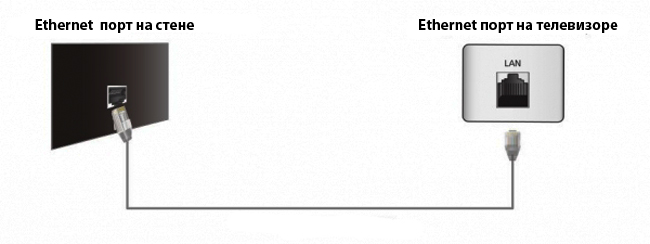
Έτσι, εισηγούσαμε όλες τις καταστάσεις με τις οποίες ενδέχεται να αντιμετωπίσετε εάν θέλετε να συνδέσετε το Samsung Smart TV στο Internet μέσω του καλωδίου. Στη συνέχεια, θα αναλύσουμε τα χαρακτηριστικά της ρύθμισης σύνδεσης.
Αφού εφαρμόσετε ενσύρματες συνδέσεις, πρέπει να κρατήσετε τις ρυθμίσεις της τηλεόρασης. Πατήστε το κουμπί "Μενού" στο τηλεχειριστήριο της τηλεόρασης και, στη συνέχεια, μεταβείτε στην καρτέλα "Δίκτυο" και βρείτε το στοιχείο "Ρυθμίσεις δικτύου".
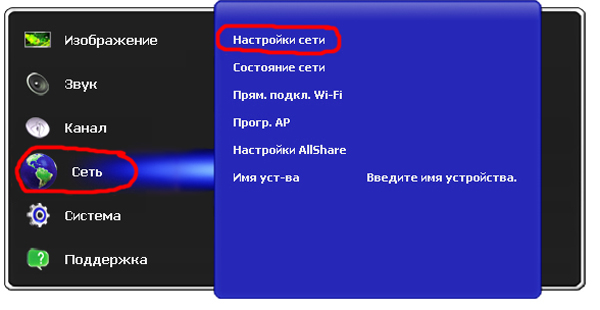
Θα πρέπει να ανοίξει ένα παράθυρο στην οθόνη της τηλεόρασης, η προβολή της οποίας θα εξαρτηθεί από το συγκεκριμένο μοντέλο της τηλεόρασής σας. Μην ανησυχείτε, διατηρείται η σημασιολογική περιεκτικότητα των παραθύρων. Στο παράθυρο που εμφανίζεται, κάντε κλικ στην επιλογή "Επόμενο".
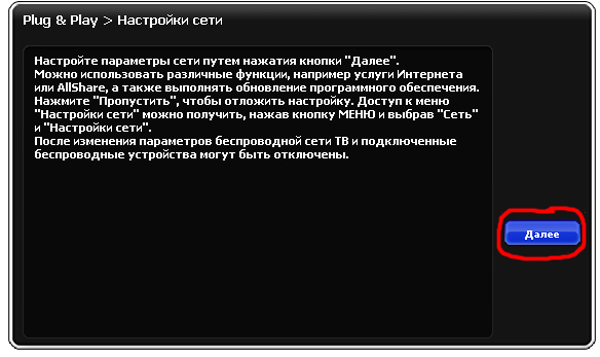
Δεδομένου ότι θέλουμε να συνδέσουμε το Samsung Smart TV στο Internet μέσω του καλωδίου, επιλέξτε τον τύπο σύνδεσης καλωδιακού δικτύου και κάντε κλικ στο κουμπί "Επόμενο".
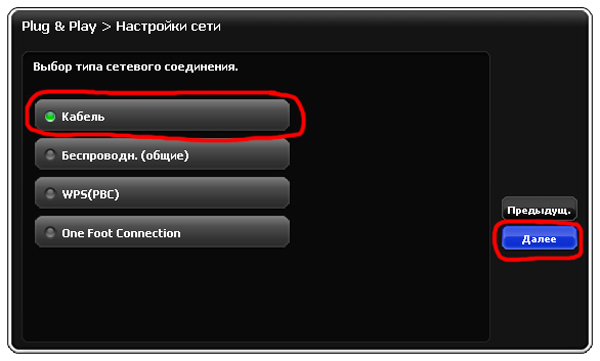
Τώρα η σύνδεση στο Internet ολοκληρώνεται τελικά. Η τηλεόραση θα πάρει όλες τις ρυθμίσεις στο Αυτόματη λειτουργία. Θα εμφανιστεί ένα επιτυχημένο μήνυμα σύνδεσης στην οθόνη της τηλεόρασης. Εάν δεν προέκυψαν προβλήματα, κάντε κλικ στο "Επόμενο". Εάν το Διαδίκτυο δεν συνδέει το Διαδίκτυο, τότε πρέπει να δαπανήσετε Χειροκίνητες ρυθμίσεις Συνδέσεις. Για να το κάνετε αυτό, επιλέξτε το στοιχείο Ρυθμίσεις IP.

Πριν εμφανιστεί το παράθυρο ρυθμίσεων. Στη λειτουργία IP και η λειτουργία DNS, η προεπιλεγμένη λειτουργία πρέπει να ρυθμιστεί "Αυτόματη" λειτουργία. Είναι απαραίτητο να εισέλθουν στο "εγχειρίδιο". Αν θέλετε να συνδέσετε σωστά την έξυπνη τηλεόραση Samsung στο Internet μέσω του καλωδίου, πρέπει να μάθετε όλες τις απαραίτητες ρυθμίσεις και να τα εισάγετε χειροκίνητα. Οι απαραίτητες παραμέτρους σημειώνονται υπογραμμισμένες. Εάν έχετε έναν υπολογιστή που είναι συνδεδεμένο στο Internet, μπορείτε να δείτε τις απαραίτητες παραμέτρους σε αυτό.
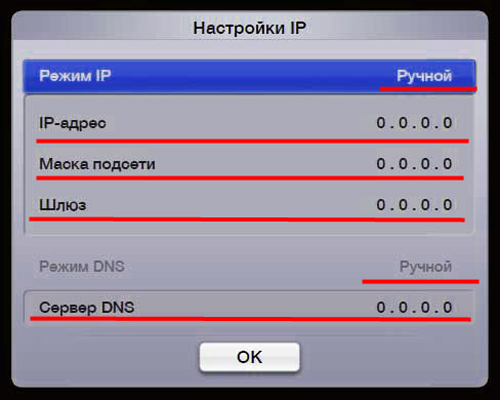
Στον υπολογιστή, βρείτε την "τοπική κύρια σύνδεση" και κάντε κλικ στην επιλογή "Λεπτομέρειες". Θα εμφανιστεί ένα παράθυρο με όλες τις ρυθμίσεις. Μετά από αυτό, η σύνδεση της τηλεόρασης στο Διαδίκτυο πρέπει να κερδίσει.
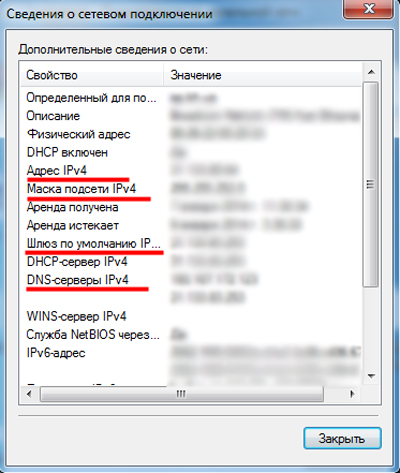
συμπεράσματα
Καθώς μπορείτε να βεβαιωθείτε ότι συνδέστε την έξυπνη τηλεόραση Samsung στο Internet χρησιμοποιώντας το καλώδιο δεν είναι πολύ δύσκολο. Ο καθένας μπορεί να συνδεθεί ανεξάρτητα και να ρυθμίζει. Οι κύριες δυσκολίες ενδέχεται να προκύψουν κατά τη διαμόρφωση της σύνδεσης. Στη συνήθεια των περιπτώσεων, η διαμόρφωση εμφανίζεται αυτόματα, αν όχι, κάντε τη ρύθμιση χειροκίνητα, όπως περιγράφηκε παραπάνω.
Εάν αγοράσατε τηλεόραση Samsung με μια λειτουργία περιήγησης τηλεόρασης μέσω της Smart TV Internet, δεν θα έχετε πολύ χρόνο για να ρυθμίσετε. Για να χρησιμοποιήσετε τη λειτουργία έξυπνης τηλεόρασης, απαιτείται το διαδίκτυο και το συνιστώμενο ποσοστό από 10-20 Mbps και άνω.
Η έξυπνη λειτουργία τηλεόρασης είναι αδύνατη χωρίς το Διαδίκτυο, μπορείτε να το συνδέσετε με διάφορους τρόπους ταυτόχρονα: μέσω του καλωδίου από το δρομολογητή, με χρησιμοποιώντας Wi-Fi, καθώς και τεχνολογίες WPS, plug & πρόσβαση και σύνδεση ποδιών. Αυτό ισχύει στην ενότητα "Ρύθμιση δικτύου", το οποίο το Samsung μοιάζει με αυτό:
Σύνδεση με σύρμα (LAN)
Το πιο εύκολο Ι. Γρήγορος τρόπος Συνδέστε την έξυπνη τηλεόραση - χρησιμοποιώντας το καλώδιο. Εάν ο δρομολογητής έχει ρυθμιστεί στη λειτουργία DHCP (δηλαδή στη λειτουργία αυτόματης διανομής των διευθύνσεων IP), αρκεί να εισαγάγετε ένα καλώδιο Internet σε μια ειδική θύρα LAN στο πίσω μέρος της τηλεόρασης. Διαφορετικά, θα χρειαστεί να πραγματοποιηθούν οι ακόλουθες ενέργειες:
- Συνδέστε το καλώδιο Internet σε μια ειδική θύρα LAN στον πίσω πίνακα της τηλεόρασης.
- Επιλέξτε "Ρύθμιση δικτύου" -\u003e "Καλώδιο". Εδώ πρέπει να εισαγάγετε χειροκίνητα τη διεύθυνση IP (συνήθως 192.168.1.2, ωστόσο, εξαρτάται από τις ρυθμίσεις του ίδιου του δρομολογητή), τη μάσκα υποδικτύου (πρότυπο 255.255.255.1), η πύλη (και πάλι, συχνά παίρνει την τιμή του 192.168. 1.1, αλλά είναι απαραίτητο να δούμε πώς έχει ρυθμιστεί ο δρομολογητής), Διακομιστής DNS - (8.8.8.8).
- Μετά την εισαγωγή των απαραίτητων δεδομένων, κάντε κλικ στο OK.
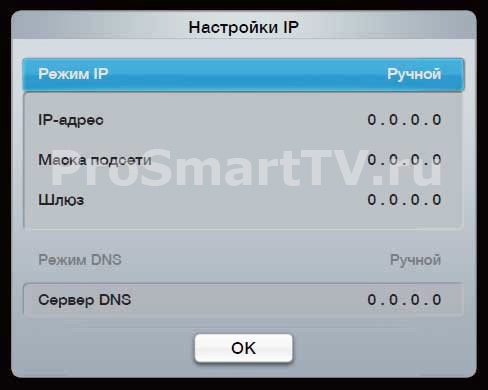
Ασύρματη σύνδεση (Wi-Fi)
Ο δεύτερος τρόπος για να συνδέσετε την έξυπνη τηλεόραση - ασύρματο, Wi-Fi. Εάν η τηλεόραση δεν διαθέτει ενσωματωμένο πομπό Wi-Fi, τότε πρέπει να αγοράσετε έναν ειδικό προσαρμογέα Wi-Fi και να εισαγάγετε στη θύρα USB. Μπορεί να προκύψουν προβλήματα εάν το δίκτυο έχει ξεπερασμένο τύπο κρυπτογράφησης, όπως TKIP, TKIP AES ή WEP.
Για να δημιουργήσετε μια σύνδεση στο Internet, ακολουθήστε τα εξής βήματα:
- Μεταβείτε στο μενού για να "Ρύθμιση δικτύου" -\u003e Wireless.
- Εμφανίζεται μια λίστα Διαθέσιμο Wi-Fi συνδέσεις. Επιλέξτε το απαιτούμενο δίκτυο. Εάν είναι κρυμμένο, θα χρειαστεί να εισάγετε ένα χειροκίνητο αναγνωριστικό (SSID). Στη συνέχεια, εισάγετε τον κωδικό πρόσβασης.
- Στις περισσότερες περιπτώσεις, το Wi-Fi έχει ρυθμιστεί σε λειτουργία DHCP και μετά την εισαγωγή του κωδικού τηλεόρασης θα λάβει αυτόματα τις απαραίτητες ρυθμίσεις και θα συνδεθούν με επιτυχία. Εάν όχι, θα χρειαστεί να εκτελέσετε παρόμοιες πράξεις, όπως όταν συνδέεστε μέσω του καλωδίου - εισάγετε τη διεύθυνση IP, η πύλη, η μάσκα υποδικτύου και ένας διακομιστής DNS.
- Στη συνέχεια, κάντε κλικ στο OK και περιμένετε το αποτέλεσμα της λειτουργίας.
Σύνδεση στο δίκτυο χρησιμοποιώντας WPS
Υπάρχει επίσης ένας ταχύτερος τρόπος με την τεχνολογία WPS ( Δρομολογητές TP-LINK Το όνομα αυτής της λειτουργίας είναι QSS). Είναι απαραίτητο ο δρομολογητής και την τηλεόραση να υποστηρίξει αυτό το χαρακτηριστικό. Για να συνδεθείτε αυτή τη μέθοδο:
- Ανοίξτε το στοιχείο μενού "Ρύθμιση" -\u003e WPS.
- Βρείτε το κουμπί WPS στο δρομολογητή, πατήστε το και κρατήστε για κάποιο χρονικό διάστημα. Συνήθως αυτή η διαδικασία εκτελείται σε λίγα δευτερόλεπτα, αλλά σε ορισμένες περιπτώσεις μπορεί να χρειαστεί σε 1 λεπτό.
- Η οθόνη της τηλεόρασής σας θα εμφανίσει το αποτέλεσμα σύνδεσης.
Όπως μπορείτε να δείτε, κατά τη χρήση αυτής της τεχνολογίας, δεν χρειάζεται να εισάγετε καθόλου ρυθμίσεις, όλα συνταγογραφούνται αυτόματα. Αυτό είναι το Big Plus της.
Σύνδεση τηλεόρασης στο δίκτυο χρησιμοποιώντας την τεχνολογία Plug & Access
Υπάρχει μια άλλη επιλογή σύνδεσης της τηλεόρασης στο Διαδίκτυο - χρησιμοποιώντας την τεχνολογία Plug & Access. Αυτή η τεχνολογία αναπτύχθηκε από τη Samsung, δεν υποστηρίζεται από όλους τους δρομολογητές, οπότε ο πρώτος έλεγχος της περιγραφής του, αν αυτή η λειτουργία είναι. Για να συνδεθείτε αυτή τη μέθοδο, κάντε τα εξής:
- Τοποθετήστε οποιαδήποτε μονάδα USB στο δρομολογητή (USB).
- Περιμένετε για την ένδειξη φωτός του σημείου πρόσβασης, αφού τραβήξετε τη μονάδα flash USB.
- Τοποθετήστε τη μονάδα flash USB θύρα USB Την τηλεόρασή σας.
- Περιμένετε λίγα δευτερόλεπτα, όλα συμβαίνουν σε αυτόματη λειτουργία.
- Μετά την επιτυχή σύνδεση του Διαδικτύου, αφαιρέστε τη μονάδα flash USB, όλα είναι έτοιμα.
Μετά την πραγματοποίηση των ενεργειών τηλεόρασης θα συνδεθούν δεδομένα στο Internet και θα είναι δυνατή η χρήση Έξυπνες λειτουργίες ΤΗΛΕΟΡΑΣΗ.
IPTV Προβολή στην Samsung Smart TV
IPTV, που ονομάζεται επίσης τηλεόραση IP - νέα τεχνολογία Προβολή τηλεοπτικών καναλιών μέσω του Διαδικτύου. Το κύριο πλεονέκτημα του IPTV είναι κάποια διαδραστικότητα που δεν υπάρχει κανονική τηλεόραση. Από τη λίστα των προγραμμάτων και των ταινιών, μπορείτε να επιλέξετε ότι μπορείτε να παρακολουθήσετε, μπορείτε να βάλετε μια παύση, την προβολή επανάληψης, αφήστε μια κριτική σχετικά με τη μεταφορά, να ρυθμίσετε γονικός έλεγχος και τα λοιπά.
Για χρησιμοποιώντας το IPTV. στο Τακτικές τηλεοράσεις Πρέπει να αγοράσετε μια εξωτερική κονσόλα. Ωστόσο, χρησιμοποιώντας την έξυπνη τηλεόραση, μπορείτε να χρησιμοποιήσετε το IPTV απλά να εγκαταστήσετε μια ειδική εφαρμογή από Εφαρμογές Samsung από τον πάροχο. Από τις εφαρμογές για την προβολή IPTV, μπορείτε να επιλέξετε NSTREMLMOD, 4TV και άλλα.
Η τεχνολογία Samsung Smart TV αποδείχθηκε άνετα και ενεργά κερδίζοντας δημοτικότητα. Χρησιμοποιήστε την έξυπνη τηλεόραση για μια πλούσια επέκταση της εγχώριας τηλεόρασης σας.
Σε αυτό το άρθρο αποσυναρμολογούμε Διάφορες μέθοδοι Samsung Smart TV Συνδέσεις τηλεόρασης στο Internet. Νέες συσκευές περιέχουν πολλές ρυθμίσεις, δεν είναι δυνατόν να κατανοήσουμε την ισχύ, και χωρίς το Διαδίκτυο, οι έξυπνες τηλεοράσεις χάνουν όλα τα πλεονεκτήματά τους.
Ποιες είναι οι μέθοδοι;
Οι έξυπνες τηλεοράσεις Smart Samsung μπορούν να πάνε σε απευθείας σύνδεση με δύο τρόπους: μέσω ενσύρματης ή ασύρματης σύνδεσης.
Οποιαδήποτε από τις περιγραφείσες μεθόδους υπάρχουν γνωστά μειονεκτήματα και πλεονεκτήματα.
Μια ενσύρματη μέθοδος περιλαμβάνει την τοποθέτηση του καλωδίου και αυτό μπορεί να μην είναι βολικό παντού, καθώς για να μην διαταράξει την αισθητική του καλωδίου του δωματίου που πρέπει να κρύψετε. Ο ασύρματος τρόπος είναι καλός επειδή οι σύγχρονες προσαρμογείς Wi-Fi με αυτοπεποίθηση "κτύπησαν" περίπου εκατό μέτρα και έχουν εξαιρετική ανοσία θορύβου. Ωστόσο, ο ενσωματωμένος προσαρμογέας θα αυξήσει το κόστος της τηλεόρασης περίπου στο δέκατο τμήμα.
Καλώδιο
Τώρα ας δοκιμάσουμε περισσότερα για να εξετάσουμε τις λεπτότητες της ενσύρματης σύνδεσης. Για τις ενώσεις, το καλώδιο "Twisted Pair" χρησιμοποιείται με τα δύο άκρα των συνδέσεων RJ-45. Εδώ είναι η εμφάνισή του:

Μπορεί να είναι διαφορετικά χρώματα και το φάσμα των τιμών από 5 έως 50 ρούβλια ανά μέτρο, δηλαδή, ένα μέσο καλώδιο είναι αρκετό Καλής ποιότητας Θα κοστίσει 15-30 ρούβλια. Πολλοί πωλητές βασίζονται σε μη γνώση των αγοραστών και υπερεκτιμούν τις τιμές, μερικές φορές που πωλούν 100 ή ακόμα και 300 ρούβλια ανά μέτρο. Μην αφήνετε τον εαυτό σας να εξαπατήσει!

Ανοίξτε το μενού της τηλεόρασης, επιλέξτε:
- Στοιχείο "Δίκτυο",
- Στη συνέχεια, "Ρυθμίσεις δικτύου".

Εάν η συσκευή σας είναι συνδεδεμένη σε ένα καλώδιο, τότε η ρύθμιση θα ξεκινήσει αυτόματα εάν δεν υπάρχουν καλώδια, η τηλεόραση θα μεταβεί στην ασύρματη σύνδεση.

Πατήστε έναρξη. Μερικές φορές πρέπει να εισάγετε μια διεύθυνση IP με μη αυτόματο τρόπο. Αυτή η λειτουργία μπορεί να εκτελεστεί χρησιμοποιώντας τη λειτουργία "Ρυθμίσεις IP". Στο παράθυρο που εμφανίζεται, θα χρειαστεί να χρησιμοποιήσετε τον πίνακα ελέγχου για να εισάγετε όλα τα απαραίτητα δεδομένα. Μετά την εκτέλεση όλων αυτών των ενεργειών, κάντε κλικ στο OK.

Ωστόσο, πιο συχνά, πρέπει να καθορίσετε "λήψη IP αυτόματα" - στις περισσότερες περιπτώσεις θα λειτουργήσει. Είναι δυνατή η σύνδεση της τηλεόρασης έτσι ώστε οι διευθύνσεις IP να διανέμονται μεταξύ των συσκευών σε μια δυναμική μέθοδο αυτόματα και αυτή είναι η πιο βολική επιλογή. Ωστόσο, γι 'αυτό χρειάζεστε ένα σωστά διαμορφωμένο δρομολογητή, αλλά αν δεν το έχετε απευθείαστε και συνδέετε απευθείας την τηλεόραση, τότε τα χαρακτηριστικά του παρόχου τίθενται σε ισχύ - αν το επιτρέπει ή όχι, πρέπει να το μάθετε από αυτόν.
Χωρίς καλώδια μέσω Wi Fi
Η ασύρματη μέθοδος είναι η μετάδοση πληροφοριών στο ραδιοφωνικό κανάλι χρησιμοποιώντας μια συχνότητα φορέα 2,4 GHz. Για μια τέτοια μέθοδο απαιτείται πρόσθετος εξοπλισμός, σε αντάλλαγμα, μπορείτε να είστε βολικά να σχετίζονται με το γεγονός ότι δεν είναι απαραίτητο να ασχοληθείτε να ασχοληθείτε με τον λογαριασμό τοποθέτησης καλωδίων πριν από την τηλεόραση, εάν το προτείνετε σε ένα άλλο δωμάτιο.

Εάν η τηλεόρασή σας δεν υπάρχει υποστήριξη WiFi
Βρήκατε ότι δεν υπάρχει συσκευή στο μοντέλο που το αγοράσατε, μπορείτε να συνδέσετε την τηλεόραση Ασύρματο δίκτυο Μέσω ενός ειδικού προσαρμογέα USB. Μπορεί να αγοραστεί σχεδόν σε οποιοδήποτε κατάστημα ηλεκτρονικών, ή να παραγγείλετε μέσω του Διαδικτύου χωρίς να φύγετε από το σπίτι.
Ένα παράδειγμα μιας τέτοιας συσκευής για τις τηλεοράσεις Samsung ονομάζεται WIS 09 ABGGN2 (ή WIS 12 ABGNX):

Περιλαμβάνεται ότι υπάρχει ένας προσαρμογέας που σας επιτρέπει να συνδέσετε τον προσαρμογέα περισσότερο με βολικό τρόπο, ανάλογα με τη θέση της υποδοχής USB στην τηλεόραση (έτσι ώστε να μην σπάσει τίποτα στα πλάγια). Υπάρχουν τέτοιοι προσαρμογείς, ανάλογα με τον κατασκευαστή και τον βαθμό των πακέτων από 1.500 έως 3.000 ρούβλια. Το παραπάνω μοντέλο κοστίζει περίπου 2.500 ρούβλια.
Ο προσαρμογέας είναι πολύ εύκολος στη χρήση. Απλά πρέπει να το κολλήσετε σε μια υποδοχή USB:

Σύνθεση
Πριν από τη σύνδεση στο δίκτυο, η τηλεόραση ενδέχεται να χρειαστεί διαμόρφωση wi-Fi Router. Εάν είναι δυνατόν, θα χρειαστεί να ενεργοποιήσετε τη λειτουργία DHCP, αυτό θα σας επιτρέψει να διαμορφώσετε χειροκίνητα διευθύνσεις συσκευών. Προκειμένου να προστατευθεί το σύστημα από μη εξουσιοδοτημένη πρόσβαση μη εξουσιοδοτημένων ατόμων (δεν πρέπει να το ξεχνάμε Τεχνολογία Wi-Fi Σας επιτρέπει να μεταδίδετε δεδομένα σε απόσταση έως 100 m) Πρέπει να βάλετε έναν κωδικό πρόσβασης.
Έτσι, προχωρήστε στη ρύθμιση. Για να το κάνετε αυτό, είναι απαραίτητο να επαναλάβετε τα στοιχεία από την προηγούμενη μέθοδο για μία εξαίρεση. Αφού κάνετε κλικ στο κουμπί "Έναρξη", η τηλεόρασή σας θα ξεκινήσει την αναζήτηση διαθέσιμων σημείων πρόσβασης στο Internet εντός της ακτίνας εκπομπής. Πρέπει να ξέρετε πόσο που ονομάζεται ειδικά το wi fi σας, και ακόμα καλύτερα να τον ρωτήσετε Μοναδικό όνομα Στις ρυθμίσεις του ίδιου του δρομολογητή.
Επιλέξτε από τη λίστα:

Μετά από αυτό, θα προταθεί η είσοδος στον κωδικό πρόσβασης από το Wi Fi, εάν το δημιουργήσετε φυσικά εκ των προτέρων (που είναι πολύ συνιστάται).
Εάν κάνατε τα πάντα σωστά, η τηλεόρασή σας θα συνδεθεί στο Διαδίκτυο, τι σας ενημερώνει ευγενικά.
Οδηγίες βίντεο
Εάν εξακολουθείτε να μην κατανοήσετε πλήρως τον τρόπο με τον οποίο μπορείτε να συνδεθείτε, σας συνιστούμε να παρακολουθήσετε αυτόν τον σύντομο κύλινδρο στο οποίο η όλη διαδικασία αποδεικνύεται σαφώς:
Τι πρέπει να γίνει αν το σήμα είναι πολύ αδύναμο;
Συνήθως η ισχύς σήματος μπορεί να μειωθεί λόγω όλων των παγίων παρεμβολών ή απομακρυσμένης τηλεόρασης από το δρομολογητή. Μπορεί επίσης να επηρεαστεί από τον τύπο του επιλεγμένου δρομολογητή, καθώς και τους παχύ τοίχους μεταξύ της τηλεόρασης και της πηγής του σήματος.
Σε ορισμένες περιπτώσεις, το εμπόδιο, λόγω της οποίας η ρύθμιση σύνδεσης καθίσταται αδύνατη, κατασκευάζουν υλικά από τα οποία γίνονται οι τοίχοι στο σπίτι. Οι δρομολογητές που χρησιμοποιούνται σε γειτονικά διαμερίσματα μπορούν επίσης να προκαλέσουν δυσλειτουργίες με ένα σήμα ή τη διαμόρφωσή τους.
Σε τέτοιες περιπτώσεις, οι εμπειρογνώμονες συστήνουν να χρησιμοποιούν καλωδίωση που υπάρχουν στο διαμέρισμα για να εξασφαλιστεί σύνδεση υψηλής ταχύτητας. Αυτό μπορεί να γίνει χρησιμοποιώντας τη γραμμή ισχύος. Αυτή η τεχνολογία Ήταν ειδικά σχεδιασμένο για αδιάλειπτη λειτουργία του δικτύου σε μακρινά δωμάτια στο σπίτι ή στο διαμέρισμα. Με αυτό το σύστημα εξαφανίζεται η ανάγκη για καλώδια, τα οποία διαφορετικά θα επεκταθούν σε όλο το σπίτι. Οποιαδήποτε υποδοχή στο σπίτι μπορεί να αποτελέσει σημείο πρόσβασης, εξασφαλίζοντας παράλληλα γρήγορα και αδιάκοπη εργασία. Αλλά αυτό είναι το θέμα ενός ξεχωριστού άρθρου.
ΣΕ Πρόσφατα Υπάρχουν πολλές ερωτήσεις σχετικά με τον τρόπο σύνδεσης του Samsung Smart TV LAN LAN στο Internet και να διαμορφώσετε το δίκτυο στην τηλεόραση. Συνδέστε την τηλεόραση στο Διαδίκτυο, θα είμαστε μέσω του δρομολογητή, οπότε βεβαιωθείτε ότι έχει ρυθμιστεί σωστά και έχει πρόσβαση στον παγκόσμιο ιστό. Η σύνδεση των συσκευών μεταξύ τους με ένα στριμμένο ζευγάρι μπορεί να προσφέρει κάποια ταλαιπωρία με τη μορφή καλωδίων κάτω από τα πόδια, αλλά και για να εξασφαλίσουν άνετες ταινίες παρακολούθησης και τηλεοπτικών εκπομπών.
Τηλεοπτική επικοινωνία με δρομολογητή Wi-Fi μέσω καλωδίου δικτύου LAN και όχι μέσω ασύρματης σύνδεσης σε ορισμένες περιπτώσεις μπορεί να βοηθήσει στην αποφυγή διακοπών και κρεμάσεων κατά την παρακολούθηση ταινιών μέσω Εφαρμογές της Samsung Εφαρμογές, καθώς και κατά την εκπομπή αρχείων βίντεο από έναν υπολογιστή σε τηλεόραση.
Για μια άνετη προβολή του ηλεκτρονικού συστήματος βίντεο ή εκπομπής μέσων από έναν υπολογιστή σε μια τηλεόραση μέσω ενός δρομολογητή, εξακολουθείτε να πρέπει να έχετε σύνδεση υψηλής ταχύτητας στο Internet και ενεργή υψηλής ποιότητας υλικό δικτύου. Επιπλέον, αυτή η μέθοδος σύνδεσης μπορεί επίσης να δώσει θετικά αποτελέσματα και να απαλλαγεί από δυσφορία, επειδή ο ρυθμός μεταφοράς δεδομένων στο καλώδιο δικτύου LAN υψηλότερο από ό, τι στο ραδιοφωνικό κανάλι Wi-Fi.
Στα οφέλη μιας συγκεκριμένης σύνδεσης μπορεί να υποστηρίξει για μεγάλο χρονικό διάστημα, αλλά αυτό το θέμα είναι ήδη ένα άλλο άρθρο. Αυτό το υλικό είναι μια συνέχιση ή προσθήκη του άρθρου σχετικά με τον τρόπο διαμόρφωσης της ασύρματης σύνδεσης Wi-Fi στην τηλεοπτική τηλεόραση Samsung Smart TV.
Συνδέστε την έξυπνη τηλεόραση Samsung.
Εάν η τηλεόραση με δρομολογητή συνδέεται μέσω του καλωδίου δικτύου, η τηλεόραση θα αρχίσει αυτόματα τη ρύθμιση του δικτύου μέσω του καλωδίου LAN σε δύο βήματα. Εάν η σύνδεση είναι ασύρματη, τότε η έξυπνη τηλεόραση θα αρχίσει να δημιουργεί ένα ραδιοφωνικό κανάλι Wi-Fi σε πέντε βήματα.
Θα δημιουργήσουμε μια σύνδεση μέσω του καλωδίου δικτύου LAN και όπου να διαβάσετε σχετικά με την ασύρματη σύνδεση που έχω ήδη γράψει παραπάνω.
Πώς να διαμορφώσετε τη Samsung Smart TV.
Έτσι, συνδέστε το δρομολογητή καλωδίων με τηλεόραση μέσω τηλεόρασης Θύρα Ethernet Και μεταβείτε στο μενού SMART TV στην ενότητα "Δίκτυο" και ανοίξτε το στοιχείο "Ρύθμιση δικτύου".

Αφού συνδεθείτε στη ρύθμιση δικτύου, θα δείτε ένα μήνυμα ότι το καλώδιο δικτύου είναι συνδεδεμένο. Κάντε κλικ στο κουμπί Έναρξη για να διαμορφώσετε τις ρυθμίσεις ενσύρματου δικτύου.

Μετά από μια επιτυχημένη σύνδεση δικτύου και σύνδεσης δικτύου, κάντε κλικ στο "OK". Τώρα η πρόσβαση στο Internet στην τηλεόραση Samsung Smart TV για εσάς είναι ανοιχτή. Αλλά αν η σύνδεση και η σύνδεση δεν είναι εγκατεστημένη, τότε μην βιαστείτε για να επικοινωνήσετε με τον παροχέα Internet και κάντε κλικ στο κουμπί "Ρυθμίσεις IP".

Στις ρυθμίσεις IP, δοκιμάστε να αλλάξετε τις τιμές DNS (σύστημα ονομάτων τομέα - το σύστημα ονόματος τομέα). Αντί της "λήψης αυτόματης" τιμής, ορίστε "Enter in Manual" και καθορίστε Δημόσια διεύθυνση DNS από το Google 8.8.8.8. ή 8.8.4.4. Στη συνέχεια, προσπαθήστε ξανά να δημιουργήσετε μια σύνδεση σύνδεσης δικτύου κάνοντας κλικ στο κουμπί "Επαναλάβετε".

Εάν η σύνδεση δεν έχει ρυθμιστεί ξανά, αλλά ο δρομολογητής λειτουργεί κανονικά και υπάρχει μια έξοδος σε άλλες συσκευές στο Internet, τότε με πολλή πιθανότητα μπορεί να θεωρηθεί ότι το πρόβλημα βρίσκεται στην ίδια την τηλεόραση.
Εισαγάγετε τις ρυθμίσεις του δρομολογητή (δρομολογητή) και αποσυνδέστε την επιλογή DHCP (Dynami's Constituration Protocolation - Δυναμικό πρωτόκολλο ρυθμίσεων κόμβου) και αλλάξτε τις ρυθμίσεις δικτύου στην τηλεόραση. Για να το κάνετε αυτό, πηγαίνετε στο μενού και μεταβείτε στην καρτέλα "Δίκτυο", ανοίξτε το στοιχείο κατάστασης δικτύου και κάντε κλικ στο κουμπί "Ρυθμίσεις IP".
Εδώ πρέπει να καθορίσετε τις ρυθμίσεις δικτύου σύμφωνα με τις παραμέτρους του δρομολογητή σας (δρομολογητή). Για παράδειγμα, εάν η διεύθυνση πύλης του δρομολογητή είναι τυπική 192.168.1.1, στη συνέχεια στις ρυθμίσεις SMART TV, καθορίστε τέτοιες παραμέτρους:
Διεύθυνση IP: 192.168.1.2
Μάσκα υποδικτύου: 255.255.255.0
Πύλη: 192.168.1.1
Σε πολλές περιπτώσεις, η τηλεόραση με τέτοιες παραμέτρους βρίσκει το δρομολογητή όχι μόνο στη ενσύρματη σύνδεση ενσύρματου LAN, αλλά και από Ασύρματη σύνδεση Wi-Fi και έχει πρόσβαση στο Διαδίκτυο.

Όπως μπορείτε να δείτε να συνδέσετε το Internet στην τηλεόραση της Samsung, δεν είναι δύσκολο, αλλά μερικές φορές για αυτό πρέπει να πειραματιστείτε και να παίξετε με τις ρυθμίσεις. Ελπίζω ότι αυτό το άρθρο θα σας βοηθήσει να συνδέσετε εύκολα τη Samsung Smart TV στο Internet. Εάν έχετε κάτι να συμπληρώσετε αυτό το υλικό, σας ζητώ να αφήσετε τις αποφάσεις, τις κριτικές και τις προτάσεις σας στα σχόλια σε αυτό το άρθρο.
Αυτό είναι όλο. Ελπίζω ότι το άρθρο ήταν χρήσιμο και ενημερωτικό για εσάς. Θα σας δούμε στις σελίδες Blog. Μέχρι!!!
